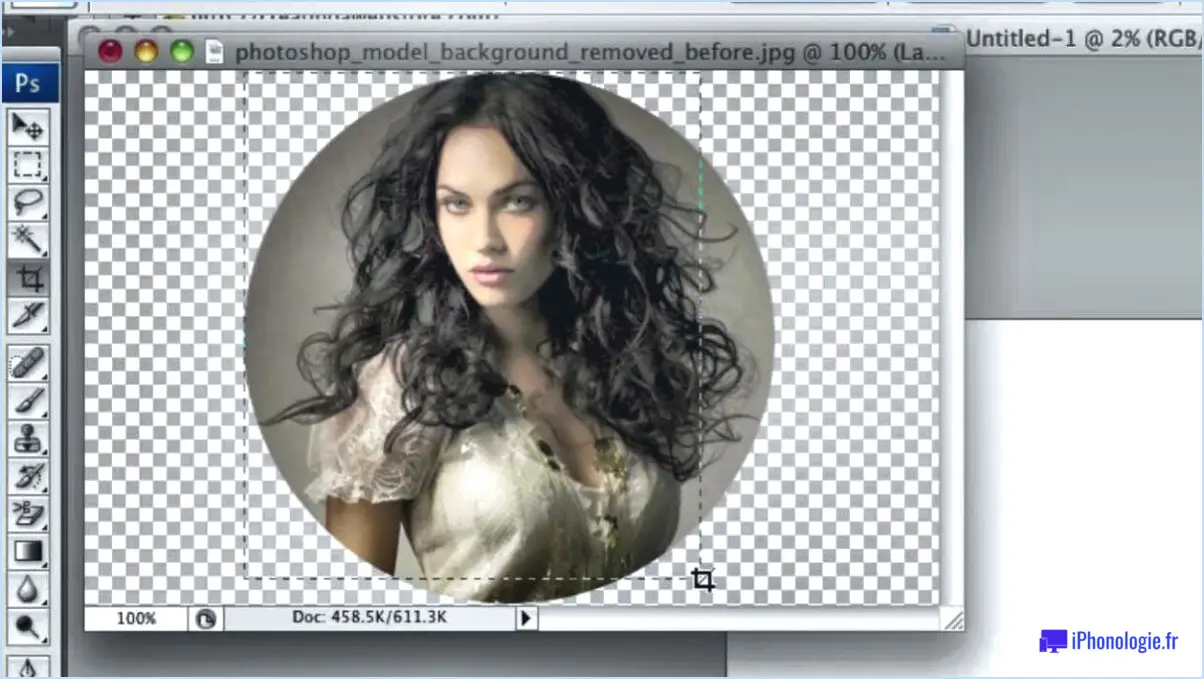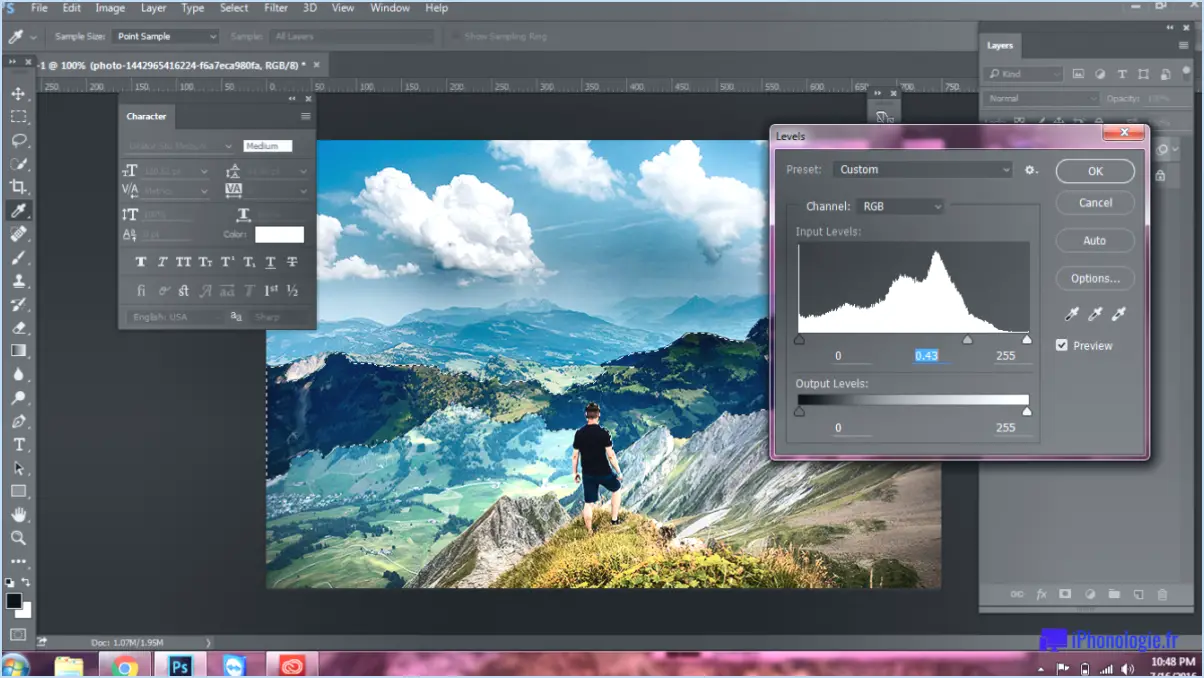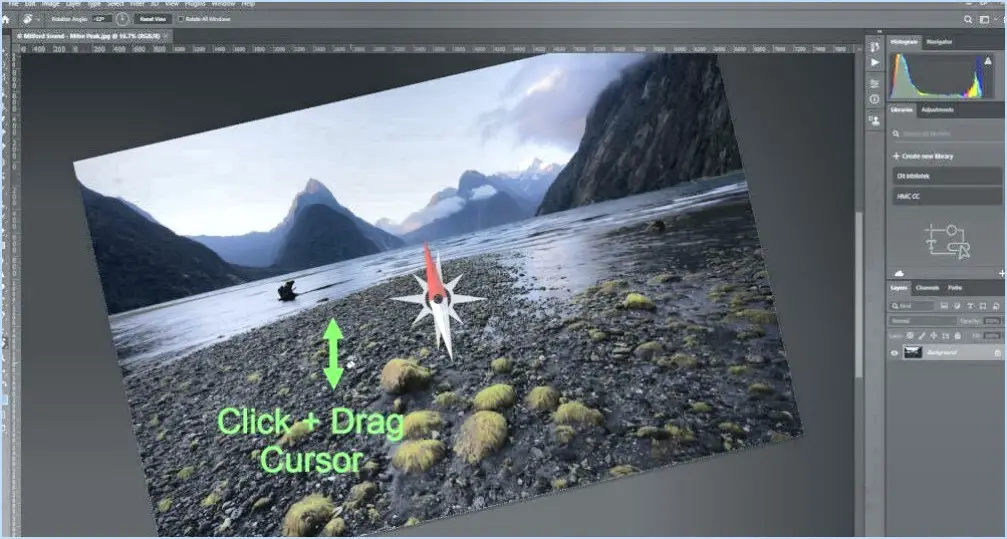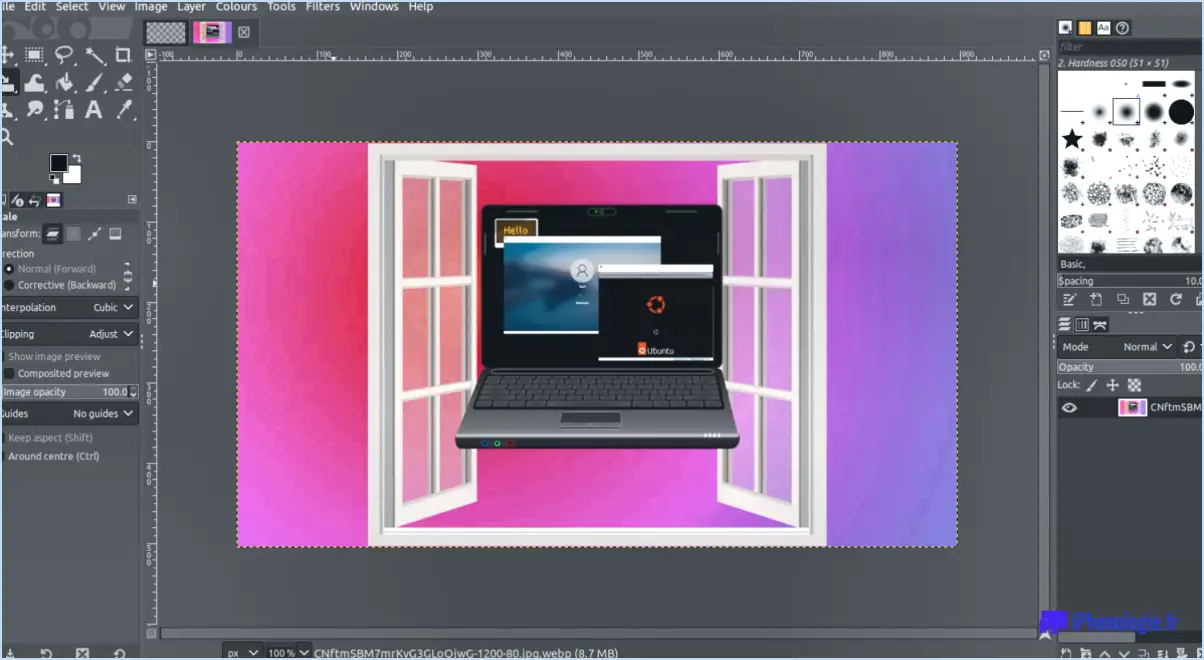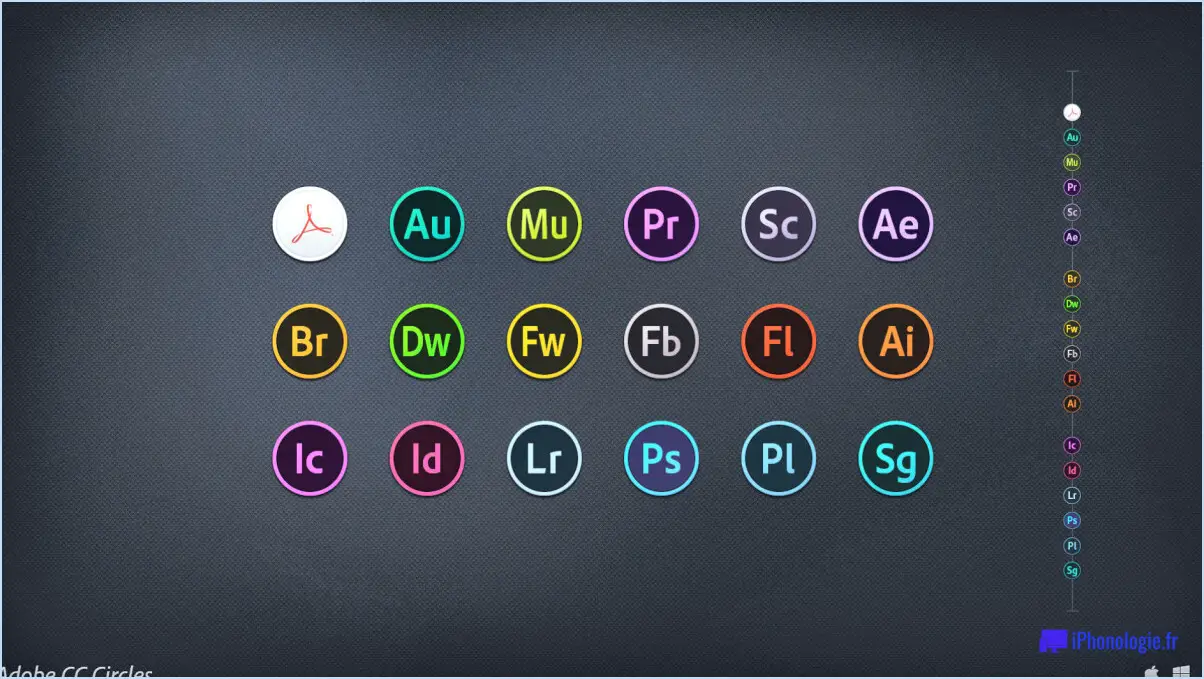Comment augmenter la luminosité dans photoshop?
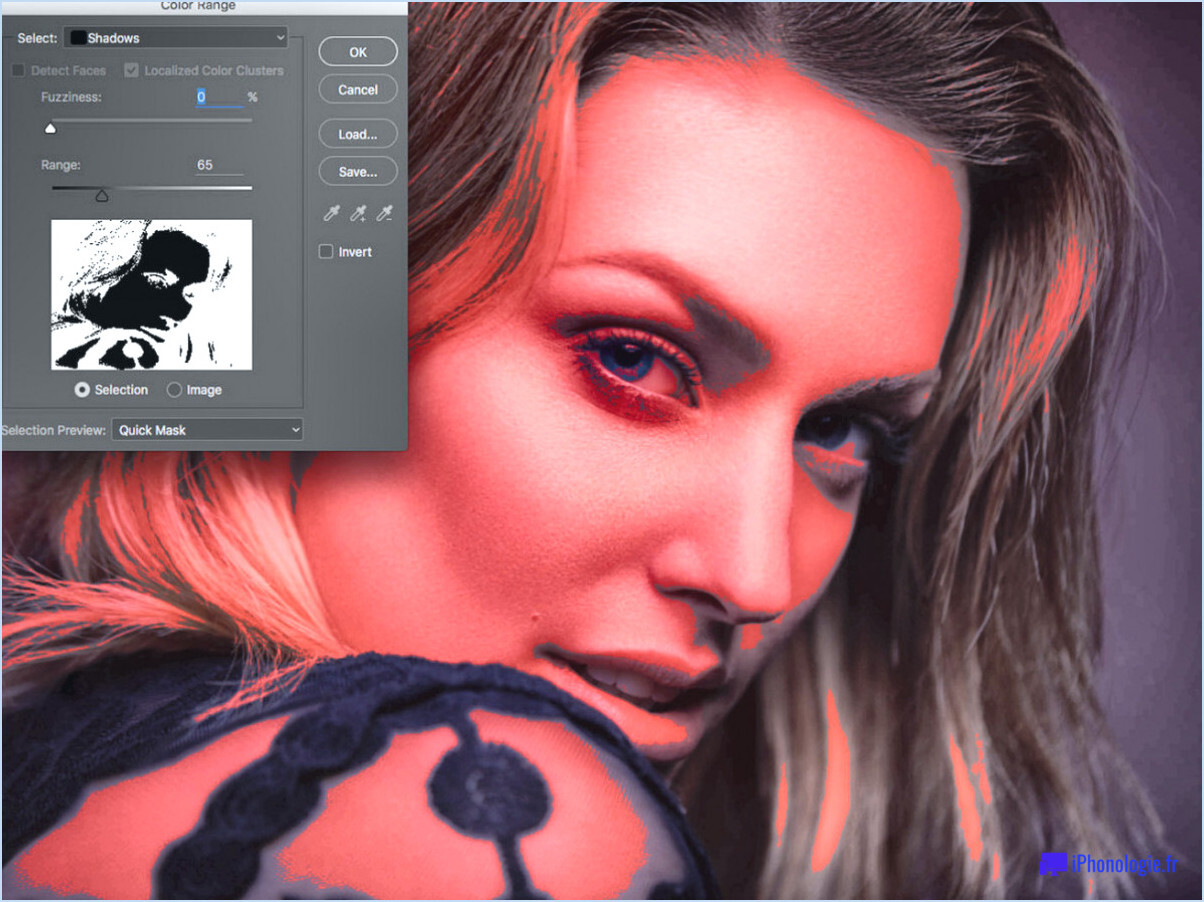
Pour augmenter la luminosité dans Photoshop et rendre vos images plus lumineuses, plusieurs techniques efficaces sont à votre disposition. L'utilisation des calques de réglage Niveaux et Courbes, ainsi que du calque de réglage Luminosité/Contraste, permet d'améliorer considérablement la luminosité et le contraste globaux de votre image.
- Couche de réglage des niveaux : Commencez par sélectionner "Calque" dans le menu, puis choisissez "Nouveau calque de réglage" et enfin, cliquez sur "Niveaux". Ce calque de réglage vous permet de contrôler la luminosité, le contraste et la gamme de tons de votre image. En ajustant les curseurs Niveaux d'entrée, vous pouvez élargir la gamme des valeurs de luminosité de votre photo, augmentant ainsi la luminosité.
- Couche de réglage des courbes : Similaire au calque de réglage Niveaux, le calque de réglage Courbes permet un contrôle précis de la luminosité et du contraste de votre image. Créez un nouveau calque de réglage en sélectionnant "Calque", puis "Nouveau calque de réglage" et enfin "Courbes". En manipulant la ligne de courbe, vous pouvez éclaircir les hautes lumières et assombrir les ombres, ce qui permet d'améliorer efficacement la luminosité.
- Calque de réglage de la luminosité et du contraste : Ce calque de réglage offre un moyen rapide et simple d'augmenter la luminosité et de régler le contraste. Sélectionnez "Calque", puis "Nouveau calque de réglage" et choisissez "Luminosité/Contraste". En réglant le curseur Luminosité vers la droite, vous pouvez rendre l'ensemble de l'image plus lumineuse. Le curseur Contraste vous permet d'affiner la différence entre les zones claires et les zones sombres, ce qui améliore encore la luminosité.
Outre ces calques de réglage, vous pouvez utiliser d'autres techniques pour augmenter la luminosité dans des zones spécifiques de votre image :
- Outil Dodge : Situé dans la barre d'outils sur le côté gauche, l'outil Dodge vous permet d'éclaircir de manière sélective des zones spécifiques de votre photo. Réglez la taille et la force du pinceau pour appliquer de légers traits d'éclaircissement là où vous le souhaitez, en donnant à ces zones un effet lumineux.
- Carte de dégradé : Cette technique vous permet d'associer des couleurs spécifiques à différents niveaux de luminosité, créant ainsi un magnifique effet de luminosité. Pour utiliser la carte de gradient, sélectionnez "Calque", puis "Nouveau calque de réglage" et choisissez "Carte de gradient". Expérimentez avec différents dégradés et modes de fusion pour obtenir la luminosité souhaitée.
N'oubliez pas que ces techniques vous offrent une grande flexibilité et un contrôle sur la luminosité de vos images. N'hésitez pas à expérimenter différents ajustements et combinaisons pour obtenir la luminosité et le contraste souhaités dans vos projets Photoshop.
Comment fonctionne la luminosité dans Photoshop?
La luminosité dans Photoshop est un outil puissant qui vous permet de contrôler la luminosité et le contraste d'une image. En ajustant la luminosité, vous pouvez faire en sorte qu'une image paraisse plus claire ou plus sombre, améliorant ainsi son aspect général et sa sensation. Voici comment cela fonctionne :
- Contrôle de la luminosité: La luminosité vous permet d'augmenter ou de diminuer la luminosité globale d'une image. En augmentant la luminosité, vous pouvez rendre l'image plus lumineuse, tandis qu'en la diminuant, vous l'assombrissez.
- Réglage du contraste: La luminosité permet également de modifier le contraste entre les zones claires et les zones sombres d'une image. L'augmentation du contraste de luminosité rendra les zones claires plus lumineuses et les zones sombres plus sombres, ce qui se traduira par une différence plus prononcée.
Pour utiliser la luminosité dans Photoshop, vous pouvez naviguer dans le menu "Image", sélectionner "Ajustements" et choisir "Luminosité/Contraste". À partir de là, vous pouvez affiner les paramètres de luminosité à l'aide des curseurs ou saisir des valeurs numériques pour des ajustements précis.
En maîtrisant la luminosité dans Photoshop, vous pouvez améliorer efficacement la luminosité et le contraste de vos images et obtenir l'impact visuel souhaité.
Comment modifier la couleur de la luminance dans Photoshop?
Pour modifier la couleur de la luminance dans Photoshop, vous disposez de deux outils principaux : Niveaux et Courbes. Commencez par sélectionner le calque que vous souhaitez ajuster, puis localisez et cliquez sur l'outil Niveaux ou Courbes.
Pour l'outil Niveaux, vous trouverez trois curseurs triangulaires : noir, blanc et gris. Ces curseurs vous permettent de modifier les tons d'ombre (triangle noir), les tons clairs (triangle blanc) et les tons moyens (triangle gris). En déplaçant le triangle noir vers la droite, vous assombrissez les ombres, tandis qu'en déplaçant le triangle blanc vers la gauche, vous éclaircissez les tons clairs. Le réglage du triangle gris affecte l'équilibre général des tons moyens.
Si vous optez pour l'outil Courbes, vous aurez davantage de contrôle sur la couleur de luminance. En faisant glisser la ligne de courbe, vous pouvez ajuster précisément la gamme de tons et la luminosité. En augmentant la courbe, vous créez une image plus lumineuse, tandis qu'en l'abaissant, vous assombrissez l'image.
Expérimentez ces outils pour obtenir la couleur de luminance souhaitée dans votre projet Photoshop.
Comment utiliser le masque de luminance dans Lightroom?
Le masque de luminance de Lightroom est un outil puissant qui permet de cibler des tons spécifiques dans une image. Pour l'utiliser efficacement, suivez les étapes suivantes :
- Ouvrez Lightroom et sélectionnez l'image sur laquelle vous souhaitez travailler.
- Repérez la barre d'outils et trouvez l'outil "Ajustement ciblé" (qui ressemble à un œil de bœuf) et cliquez dessus.
- Cliquez sur la zone de l'image que vous souhaitez ajuster. Une boîte blanche apparaît autour de la sélection, indiquant la zone ciblée.
- Naviguez maintenant vers le panneau "Propriétés" et sélectionnez l'onglet "Luminance".
- Dans l'onglet "Luminance", vous trouverez des curseurs qui vous permettent d'ajuster différentes gammes de tons. Par exemple, vous pouvez augmenter ou diminuer la luminosité des hautes lumières, des tons moyens ou des ombres.
- Réglez les curseurs jusqu'à ce que vous obteniez les résultats souhaités. Prenez le temps d'affiner les réglages pour obtenir un effet optimal.
L'utilisation du masque de luminance dans Lightroom vous permet d'exercer un contrôle précis sur des zones tonales spécifiques, ce qui vous permet d'améliorer l'aspect général de vos images. Expérimentez différents ajustements pour obtenir l'impact visuel souhaité.
Où se trouve le terme "lumineux" dans Photoshop?
Dans Photoshop, vous pouvez trouver l'option lumineux située en haut de la fenêtre des couches. Cet outil puissant vous permet d'ajuster avec précision l'aspect de l'image. luminosité et le contraste de vos images. En ajustant la luminosité, vous pouvez améliorer l'aspect général et l'impact visuel de vos photographies ou de vos dessins. La facilité d'accès à la fonction de luminosité dans le panneau des calques vous permet de modifier rapidement les attributs d'éclairage de votre image et d'obtenir l'effet désiré avec précision. Bonne retouche !
Qu'est-ce que l'effet du mode de fusion luminosité?
L'effet mode de fusion de la luminosité est un effet de retouche d'image qui combine la luminosité de deux calques. En mélangeant la luminosité des couches, il permet de créer des effets plus réalistes et de mieux contrôler la luminosité des différents éléments d'une image. Cette technique est couramment utilisée dans les logiciels de conception graphique et de retouche photo pour améliorer et ajuster l'éclairage et les valeurs tonales d'une image. En utilisant le mode de fusion de la luminosité, les concepteurs et les photographes peuvent obtenir un meilleur contrôle et une plus grande finesse dans leurs créations artistiques.
La luminance est-elle identique à la luminosité?
La luminance et la luminosité sont liées mais ne sont pas exactement les mêmes. La luminance est la mesure objective de l'intensité de la lumière émise, transmise ou réfléchie par une surface et se mesure en candelas par mètre carré (cd/m²). En revanche, la luminosité est un terme subjectif qui décrit l'intensité avec laquelle la lumière apparaît à nos yeux. Elle est influencée par des facteurs tels que la luminance de la source lumineuse, l'environnement et la perception individuelle. Alors que la luminance peut être quantifiée, la luminosité est une qualité basée sur la perception qui peut varier d'une personne à l'autre.